- Процес vmmem у Windows 10 споживає багато пам’яті та потужності ЦП через дуже вимогливу конфігурацію віртуальної машини.
- Щоб вирішити цю проблему, ви можете повністю зупинити процес, використовуючи просту лінію CMD.
- Спробуйте закрити зайві фонові програми, щоб підвищити продуктивність комп’ютера та покращити розподіл пам’яті.
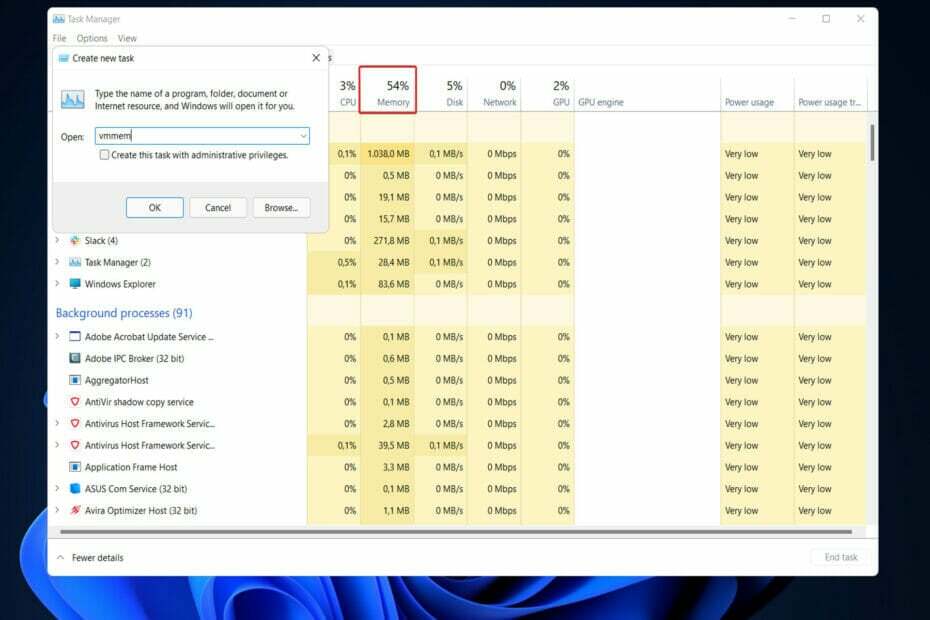
XВСТАНОВИТЬ, НАТИСНУТИ ЗАВАНТАЖУВАТИ ФАЙЛ
- Завантажте Restoro PC Repair Tool що постачається із запатентованими технологіями (доступний патент тут).
- Натисніть Почніть сканування щоб знайти проблеми з Windows 10, які можуть спричинити проблеми ПК.
- Натисніть Відремонтувати все щоб усунути проблеми, що впливають на безпеку та продуктивність вашого комп’ютера
- Restoro завантажено користувачем 0 читачів цього місяця.
Користувачі, які відчувають високе використання пам’яті через vmmem у Windows 10, повинні ознайомитися з документацією підсистеми Windows для Linux (WSL) (WSL і WSL2).
Зовсім недавно, схоже, це відбувається, якщо у вас є віртуальна машина Linux, налаштована в WSL2 з графічним інтерфейсом користувача. Згідно з диспетчером завдань, процес vmmem може негайно почати використовувати багато пам’яті, коли він працює у фоновому режимі.
На жаль, немає офіційного виправлення від Microsoft, і проблема, здається, виникає випадково з незрозумілих причин, що ускладнює діагностику. Однак, схоже, це відбувається після того, як ваша система час від часу виходить із сплячого режиму.
Дотримуйтесь, оскільки ми покажемо вам швидкий метод, за допомогою якого ви можете зупинити vmmem у Windows 10 і перешкодити йому використовувати пам’ять вашого комп’ютера. Проблема Windows 10 із високим рівнем ЦП vmmem також буде розглянута нижче, але спершу давайте більш детально розглянемо, що це за процес. Слідкуйте за нами!
Що таке процес vmmem у Windows 10 і чому він використовує всю мою пам’ять?
Коли справа доходить до комп’ютерів, пам’ять комп’ютера є одним з найважливіших компонентів. Він складається з трьох типів пам’яті: RAM (пам’ять із довільним доступом), ROM (пам’ять лише для читання) і кеш (клацніть «Завантаження комп’ютера», щоб дізнатися взаємозв’язок між RAM і ROM).
Іншими словами, коли комп’ютер функціонує, центральний процесор надсилає необхідні дані оперується в пам'ять для операції, а потім повідомляє результат після операції завершено.
WSL (Windows Subsystem for Linux) резервує великий обсяг пам’яті, навіть коли це не потрібно. Він може використовувати до 80 відсотків доступної пам’яті в поточних збірках Windows. Нещодавно це було змінено до 50 відсотків, максимум до 8 ГБ, у новіших версіях.
Взаємодія між vmmem і Docker у Windows 10 також не працює добре. Користувачі скаржилися, що Docker займає до 70% доступної пам’яті, через що їх комп’ютер значно відстає.
Vmmem відповідає за запуск процесів і пам'яті віртуальної машини. Це означає, що процес є серцем віртуальної машини, і саме там виконуються всі функції та програми ВМ.
Використання віртуальних машин (ВМ) надзвичайно поширене в нашому повсякденному житті. Кожна віртуальна машина потребує використання системних ресурсів хоста, таких як центральний процесор, пам’ять, диск і мережа.
Однак центральний процесор і пам'ять є найважливішими ресурсами, і вони єдині, які можуть бути повністю використані.
Основна причина використання vmmem великої кількості пам’яті полягає в тому, що користувачі налаштовують віртуальні машини з великим об’ємом пам’яті та ЦП, оскільки це часто призводить до того, що вони використовують усі доступні ресурси, що підвищує вимоги процесу vmmem.
Як я можу виправити високе використання пам’яті vmmem у Windows 10?
Перезапустіть WSL (підсистему Windows для Linux) із CMD
- Спочатку потрібно відкрити Командний рядок натисканням Windows + С і введення тексту cmd всередині. Перш ніж натиснути на нього, клацніть правою кнопкою миші та виберіть Запустити від імені адміністратора.

- Тепер скопіюйте-вставте або введіть таку команду та натисніть Введіть щоб запустити процес:
wsl --вимкнення
- Однак, якщо команда не працює для вас, перейдіть до наступного місця всередині Провідник файлів:
C:\Users\your-username\.wslconfig - Тепер додайте цей код до файлу та збережіть його:
[wsl2] guiApplications=false
- Нарешті, перезавантажте комп’ютер, щоб повністю знищити vmmem у Windows 10. Зауважте, що якщо ви внесете цю зміну, ви не зможете використовувати програми з графічним інтерфейсом Linux, не видаливши ці рядки з файлу. Це воно! Проблему з великим обсягом пам’яті vmmem Windows 10 слід усунути.
Підключення vmmem – WSL у Windows 10 працює так, що перше є підпроцесом останньої функції. Підсистема Windows для Linux — це рівень сумісності, який дозволяє запускати двійкові виконувані файли Linux у системах Windows.
Ми також рекомендуємо вам використовувати спеціалізований інструмент, який захищає та безпечно відновлює будь-який ПК до оптимізованого стану, наприклад Restoro.
Як я можу запобігти високому використанню пам'яті та ЦП?
У будь-якому обчислювальному обладнанні центральний процесор (ЦП) знаходиться в центрі операції, і він відповідає за виконання будь-яких інструкцій, які ви йому дасте. Це не означає, що пам’ять є менш важливою, оскільки вона критична.
Порада експерта: Деякі проблеми з ПК важко вирішувати, особливо якщо мова йде про пошкоджені репозиторії або відсутні файли Windows. Якщо у вас виникли проблеми з усуненням помилки, можливо, ваша система частково зламана. Ми рекомендуємо встановити Restoro, інструмент, який скануватиме вашу машину та визначатиме причину несправності.
Натисніть тут завантажити та почати ремонт.
Комп’ютер може почати нагріватися, коли ці ресурси оподатковуються, що спричиняє затримку або вимикання програм, повільне переміщення курсору та інші проблеми.
Клієнти, які відчувають високе використання пам’яті в результаті того, що комп’ютер одночасно запускає багато програм, повинні закрити програми, щоб усунути проблему. Крім того, якщо програмне забезпечення займає занадто багато пам’яті, вони можуть припинити роботу програми, щоб усунути проблему.
Якщо завантаження ЦП перевищує 50% протягом більше 10 хвилин, вам не слід припиняти будь-який процес достроково. Коли Windows виконує сканування або оновлення у фоновому режимі, використання ЦП зросте протягом короткого періоду часу. Це нормально і можна очікувати.
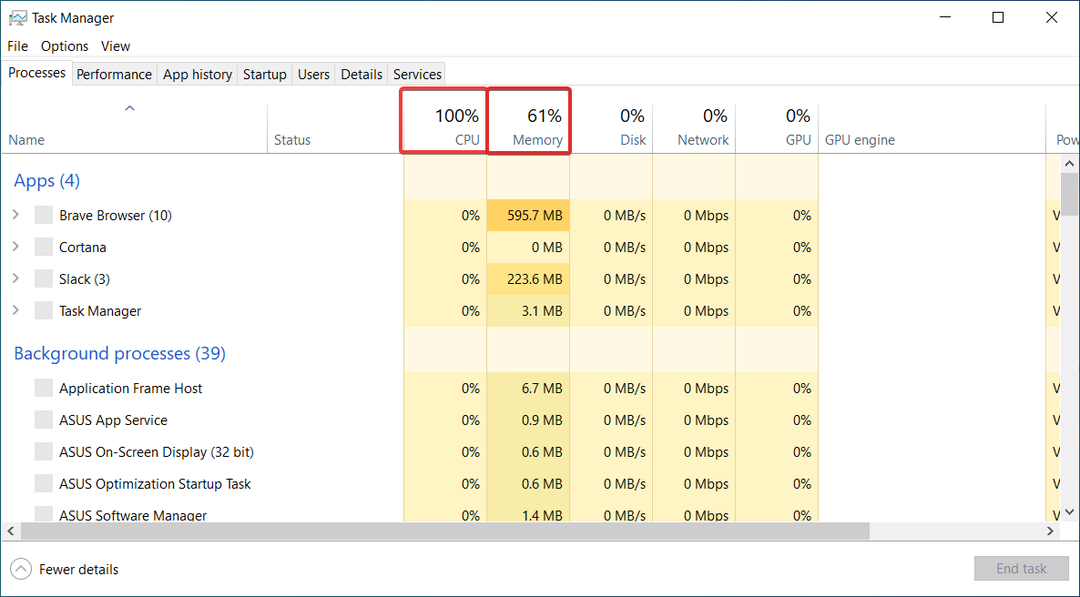
Диспетчер завдань дозволяє припинити роботу будь-яких фонових програм, які можуть бути запущені, знявши з них прапорець на вкладці «Запуск» зліва. Ви можете сортувати програми за їх впливом на запуск, щоб побачити, які з них є найбільш ресурсомісткими.
Шукайте в диспетчері завдань процеси, які споживають процесор і пам’ять майже на 100 відсотків, необхідно припинити їх і перезапустити знову. Якщо за високе використання ЦП відповідає інше програмне забезпечення, ви можете заблокувати його запуск або видалити його.
Встановіть найновішу версію Windows 10 разом з усіма поточними оновленнями. Також доступна можливість тимчасово заборонити автоматичне завантаження оновлень Windows на ваш комп’ютер.
Крім того, деякі параметри живлення можуть призвести до зниження швидкості ЦП вашого комп’ютера, зниження загальної продуктивності вашого комп’ютера та повільного розподілу пам’яті. Вам слід поекспериментувати як зі збалансованим, так і з високоефективним планами, щоб визначити, який з них найкраще працює.
Додаткову інформацію про ефективність та високе використання пам’яті можна отримати перегляньте нашу публікацію про те, як покращити продуктивність ПК у Windows 10 і застосувати поради, які ми там надали.
Крім того, ми підготували посібник для тих, чий комп’ютер використовує не всю оперативну пам’ять і хочу дізнатися, як збільшити корисну оперативну пам'ять. Обов’язково перевірте його, якщо ви зіткнулися з такою ж проблемою.
Нарешті, для тих, хто також цікавиться Windows 11, не пропустіть наше порівняння продуктивності між Windows 10 і 11.
Не соромтеся повідомити нам у розділі коментарів нижче, чи виявився посібник корисним для вас чи ні. Дякую за прочитання!
 Ви все ще маєте проблеми?Виправте їх за допомогою цього інструменту:
Ви все ще маєте проблеми?Виправте їх за допомогою цього інструменту:
- Завантажте цей інструмент для ремонту ПК Великий рейтинг на TrustPilot.com (завантаження починається на цій сторінці).
- Натисніть Почніть сканування щоб знайти проблеми Windows, які можуть спричинити проблеми з ПК.
- Натисніть Відремонтувати все для вирішення проблем із запатентованими технологіями (Ексклюзивна знижка для наших читачів).
Restoro завантажено користувачем 0 читачів цього місяця.


